UG曲面造型实例-茶壶
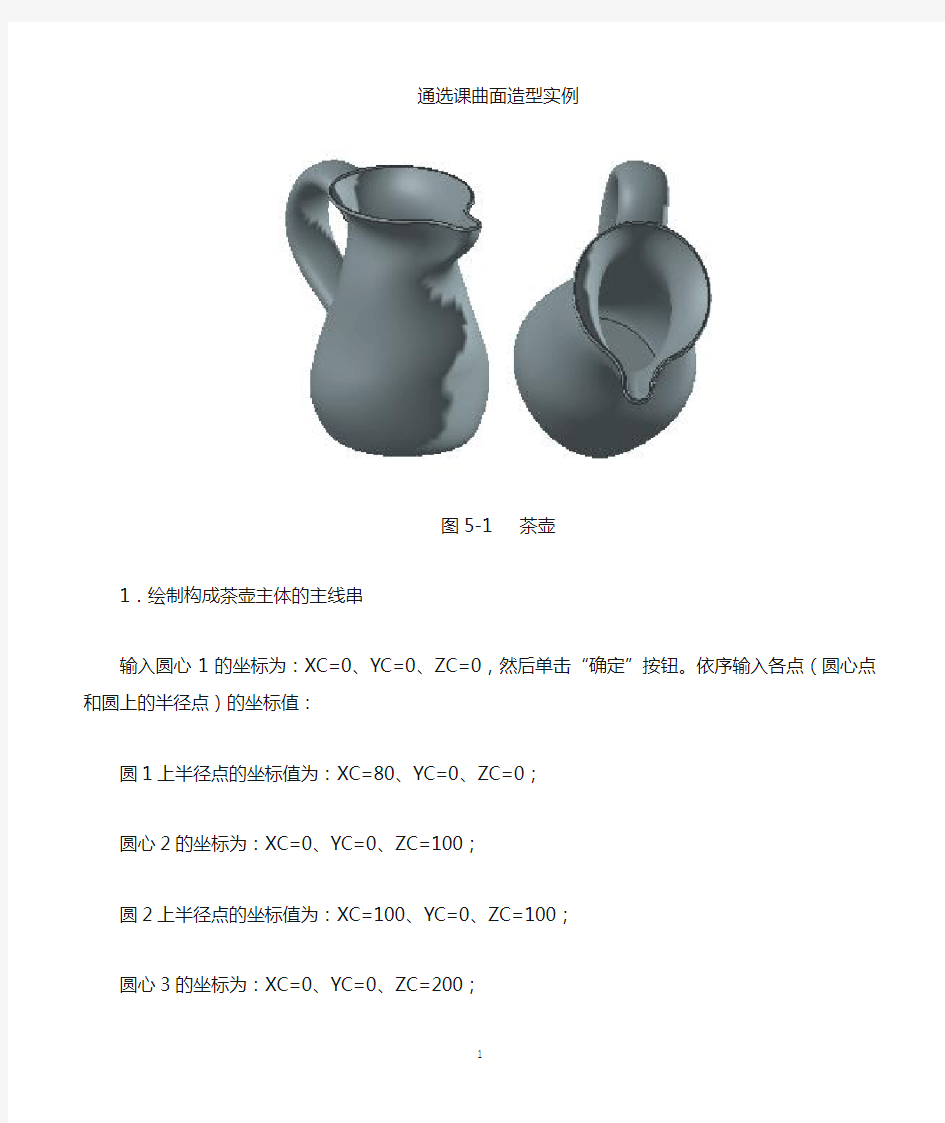

通选课曲面造型实例
图5-1 茶壶
1.绘制构成茶壶主体的主线串
输入圆心1的坐标为:XC=0、YC=0、ZC=0,然后单击“确定”按钮。依序输入各点(圆心点和圆上的半径点)的坐标值:
圆1上半径点的坐标值为:XC=80、YC=0、ZC=0;
圆心2的坐标为:XC=0、YC=0、ZC=100;
圆2上半径点的坐标值为:XC=100、YC=0、ZC=100;
圆心3的坐标为:XC=0、YC=0、ZC=200;
圆3上半径点的坐标值为:XC=70、YC=0、ZC=200;
圆心4的坐标为:XC=0、YC=0、ZC=300;
圆4上半径点的坐标值为:XC=90、YC=0、ZC=300;
圆心5的坐标为:XC=120、YC=0、ZC=300;
圆5上半径点的坐标值为:XC=140、YC=0、ZC=300。
每输入一个点的坐标,单击“点对话框”中的“确定”按钮一次,最终完成的5个圆如图5-2所示。
图5-2 绘制5个圆图5-3 倒2个圆角图5-4 修剪掉多余的圆弧
2.绘制构成茶壶主体的交叉线串
输入水平切线起点的坐标为:XC=0、YC=0、ZC=0,然后单击“确定”按钮。依序输入其他各点的坐标值:
水平切线终点的坐标为:XC=30、YC=0、ZC=0,然后单击“确定”按钮;
垂直切线起点的坐标为:XC=0、YC=0、ZC=0,然后单击“确定”按钮;
垂直切线终点的坐标为:XC=0、YC=0、ZC=30,然后单击“确定”按钮。
输入完成后,在绘图区中将显示绘制的两条切线,如图5-6所示。
图5-5 每个曲线被分为2段图5-6 绘制两条切线图5-7 定义1、2、3、4点的斜率
图5-8 完成右边的交叉曲线图5-9 定义5、6、7、8点的斜率图5-10 完成左边的交叉线串
图5-11 选取主曲线和交叉曲线图5-12 完成网格曲面的创建
图5-13 选取要移除的面图5-14 完成抽壳
图5-15 隐藏曲线后移动坐标系之前图5-16 移动坐标系之后
图5-17 旋转坐标系后图5-18 椭圆参数对话框图5-19 绘制的椭圆
图5-20 旋转工作坐标系图5-21 选取控制点
图5-22 完成样条曲线的创建图5-23 成壶把扫掠特征的创建
图5-24 完成壶把平移后的结果图5-25 完成壶把特征的修剪
图5-26 壶口倒圆角边线的选取图5-27 完成壶口倒圆角的创建图5-28 完成茶壶主体和壶把的合并
